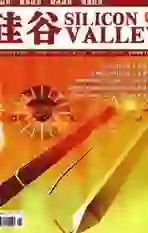应用AutoCAD软件绘图的一些技巧及体会
2009-07-01苏采兵
苏采兵
[摘要]AutoCAD在我国应用范围很广,因此,根据长期工作和教学实践经验,总结一些使用AutoCAD软件的方法和技巧,就如何快速、简便进行绘图和工程计算的一些体会及技巧进行论述。
[关键词]AutoCAD绘图快捷命令
中图分类号:G71文献标识码:A文章编号:1671-7597(2009)1210174-01
AutoCAD这一美国Autodesk公司推出的典型绘图软件,广泛通用于全世界。本文就初学者如何提高AutoCAD的制图速度这个主题介绍一些经验和技巧。
一、使用快捷命令
1.快捷命令通常是该命令英文单词的第一个或前面两个字母,有的是前三个字母。比如,直线(Line)的快捷命令是“L”;复制(COpy)的快捷命令是“CO”;线型比例(LTScale)的快捷命令是“LTS”。在使用过程中,试着用命令的第一个字母,不行就用前两个字母,最多用前三个字母,也就是说,AutoCAD的快捷命令一般不会超过三个字母,如果一个命令用前三个字母都不行的话,只能输入完整的命令。
2.另外一类的快捷命令通常是由“Ctrl键+一个字母”组成的,或者用功能键F1-F8来定义。比如Ctrl键+“N”,Ctrl键+“O”,Ctrl键+“S”,Ctrl键+“P”分别表示新建、打开、保存、打印文件;F3表示“对象捕捉”。
3.如果有的命令第一个字母都相同的话,那么常用的命令取第一个字母,其它命令可用前面两个或三个字母表示。比如“R”表示Redraw,“RA”表示Redrawall;比如“L”表示Line,“LT”表示LineType,“LTS”表示LTScale。
4.个别例外的需要我们去记忆,比如“修改文字”(DDEDIT)就不是“DD”,而是“ED”;还有“AA”表示Area,“T”表示Mtext,“X”表示Explode。
AutoCAD所有定义的快捷命令都保存ACAD.PGP文件中。ACAD.PGP是一个纯文本文件,用户可以使用ASCⅡ文本编辑器(如DOS下的EDIT)或直接使用WINDOWS附件中的记事本来进行编辑。用户可以自行添加一些AutoCAD命令的快捷方式到文件中。
通常,快捷命令使用一个或两个易于记忆的字母,并用它来取代命令全名。快捷命令定义格式如下:快捷命令名称,*命令全名,如:CO,*COPY。即键入快捷命令后,再键入一个逗号和快捷命令所替代的命令全称。AutoCAD的命令必须用一个星号作为前缀。
二、左右手各司其职
这里所说的左右手各司其职指的就是:用你的左手控制键盘,右手控制鼠标(如果您的主导手是左手自然另当别论)。并尽可能的在练习和今后的工作中保持这种状态。那么上面的问题就有答案了:我们把左手放在“ASDF”的标准键位,拇指可以轻松的点击空格键确认命令,如果我们一定要点击回车确认命令就需要大幅度移动左手的位置,到底是哪种方式更快捷,不用我细说了吧?从数学角度讲也许在这里我们多了一次击键的动作,但是我们来看一看在键盘上这几个键的位置我们就可以做出取舍:如果我们把左手放在标准键位“ASDF”上,用中指点击“E”键,拇指点击空格是非常容易的一件事,但是Delete键距离我们左手的标准键位非常远,如果我们采用的方法是用左手或者右手点击这个键再把手复位,这个时间远远大于我们点击“E”再点击空格两个键的时间,这也就是我们为什么使用这两个键来代替Delete键操作的原因。
三、尽量少低头看键盘
很难想象一个总是需要低头看键盘的人能够把电脑操作的非常熟练。相信学习AutoCAD的朋友们都对电脑比较熟悉了,那么在继续读这篇文章之前大家最好先问一下自己:我经常低头看键盘吗?许多朋友对键盘是比较熟悉的,但是常常因为心理上的原因比如担心按错了键等等,总是要低头确认一下。提醒大家:不要担心按错!不要低头去找!这些都将是影响你将来绘图速度的大问题!一定要用你左手的手指代替你的眼睛,出现错误没有关系,不要试图通过看键盘来避免出错,也不要试图通过看键盘来改正你的错误。多尝试几次用你的左手把该点击的键点中,反复多练习几次,人人都可以做到,事实上,很多朋友在AutoCAD中学习上的进展缓慢就是因为有太多不敢于尝试的习惯在作怪,或者是有担心犯错误的心理在其中作梗。想要有真正的提高,一定不要担心犯错误,一定要勇于尝试,如果你能够多犯几个有价值的错误,比看似循规蹈矩的去学习能学到更多的东西!
四、用图解法进行工程计算
在工程实际中,常常会碰到要计算不规则零件的周长、面积或者展开长度等头疼的问题,例如要计算弯管的展开长度,还有设计不规则零件的冲裁模时,要计算周长以确定冲裁力等等。此类计算如果使用传统的解析法(利用平面几何和三角函数)虽然很精确但却很复杂、繁琐。如果使用传统的图解法也有问题(主要是传统用手工放样作图很麻烦,若碰到大尺寸构件还要缩小比例则不够精确)。而现在我们使用AutoCAD支持下的图解法完全可以替代解析法简便地进行足够精确的工程计算。当然,使用图解的具体方法时还应该注意技巧,以求更加快捷、简便。就不规则零件而言,它是有边界的封闭区域,一般可利用创建面域的命令将其定义成面域,而后AutoCAD提供的查询类命令就会自动地精确提供面域的各种几何信息,非常便捷。
例如,要用图解法计算不规则零件的周长、面积。
其步骤如下:(1)输入面域(Region)命令,按提示框选整个图后回车,即创建得面域。(2)输入列表(List)命令,按提示框选整个图后回车,则不规则零件的周长、面积清单即自动以文本框形式弹出到屏幕上。
五、自我检查和改进
自我检查做进一步的改进。象棋中有一种术语叫做复盘,也称“复局”。指对局完毕后,复演该盘棋的记录,以检查对局中着法的优劣与得失关键。一般用以自学,或请高手给予指导分析。其实我们在AutoCAD的学习中也可以借助于这种方法提高。
在一个简单图形的绘制告一段落之后,点击键盘上的F2键打开AutoCAD文本窗口,一步一步审视一下自己的作图过程:有哪些步骤是可以加以改进的;有哪些步骤是无效的废操作,下次可以不去做;可以利用镜像或者阵列简化的步骤我是不是作的复杂化了,还有没有更简单的方法可以做出这个图形等等……反复多做这样的工作之后,你会发现,这个的过程是个很好地规范自己的制图习惯的过程,也是一个促使自己思考的过程。这样的“复盘”对于我们在制图过程中找到“捷径”是非常有帮助的。
六、不断积累
积累。学习本身不可能是个一蹴而就的事情,技巧是可以不断积累的,但是积累是没有技巧的,想要成为高手,就必须不断的去学习,去积累,当然更重要的是学着去应用,也许就在不经意的某一天,你发现自己也成为“高手”了。
上述的经验、方法经笔者和一些同事在教学和设计中使用,效果较好。很受学生欢迎,纷纷采用。
总之,用AutoCAD画出图来并不难,关键是要力求简便、快捷。为此,我们对AutoCAD软件要熟悉、要充分发掘并优化其使用功能,以充分发挥这一优秀软件的更大作用。